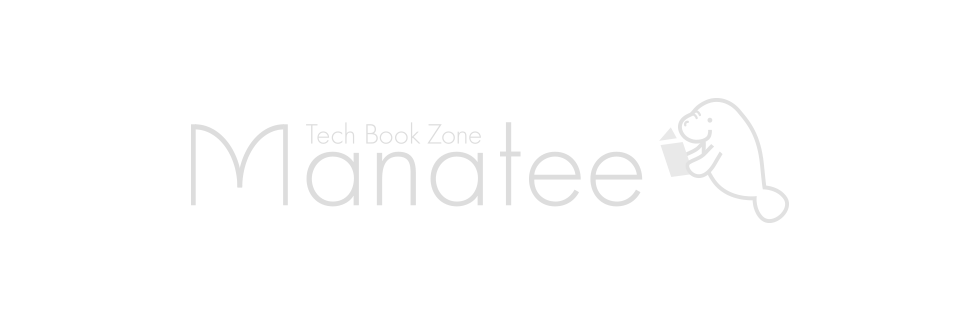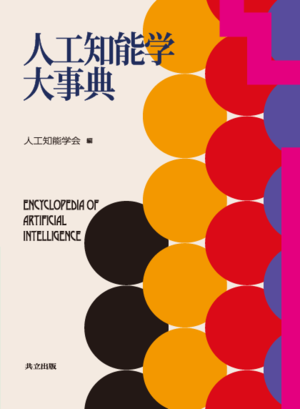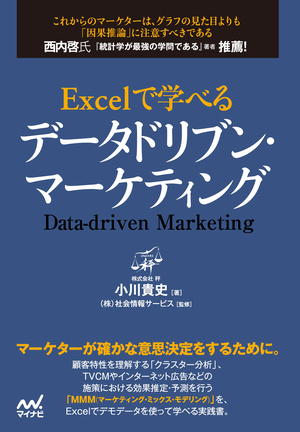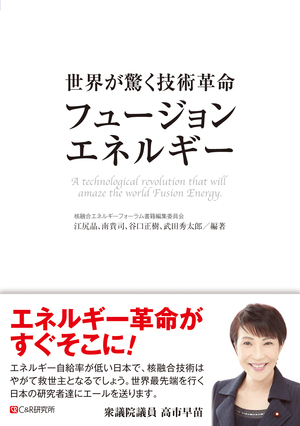できる 仕事がはかどるExcelマクロ 全部入り。
インプレス
- 古川順平(著者)
単純だけど時間がかかる仕事は、自動化しよう!
単純だけど時間がかかるExcelの仕事は
マクロを使って自動化しましょう
たとえば、ネットを使えばさまざまなデータを集められますが、その集めたデータの整形や見映えの調整などに時間がかかっていませんか?
・カタカナだけをすべて全角にしたい
・コピーしてきたカンマ区切りのデータを列ごとに配分したい
・チェック用に色を付けておいたセルに異動したい
・よく使う表のパターンを使いまわしたい
・5行ごとに罫線を引きたい
・コメントの内容を一覧表にまとめたい
・複数のシートのデータを1つのシートにまとめたい
どれも単純な作業ですが、単純な作業ほど時間がかかるものです。
しかも、頻繁にその作業を繰り返さなければならないとしたら。
そんなときにおすすめなのがExcelの「マクロ」です。
マクロを利用すると、プログラムによってExcelの操作を自動化できるため、作業の効率が劇的に上がります。
本書では、できるだけ短いプログラムを紹介しながら、マクロの使い方の説明や、プログラムの書き方のコツはもちろん、「こんなこともできるんですよ」というたくさんのノウハウを1冊にギッシリ詰め込みました。
短いプログラムを試して使い方を把握していけば、自分の業務に合った長めのプログラムの作成もきっと達成できるでしょう。
発売日:2018-07-20
ページ数:320ページ
目次
表紙
はじめに
目次
Chapter 1 自動化の勘所をつかむマクロの基礎知識
001 マクロを使っていつもの仕事を自動化しよう
002 マクロを使うための下準備しよう
003 一連の操作をマクロとして記録する
004 記録したマクロを実行する
005 相対参照でマクロを記録する
006 マクロを含むブックを保存する
007 VBEでマクロの内容を確認・編集する
008 VBEから直接マクロを実行する
009 マクロを含むブックを開く
010 マクロの内容を1行1行確かめる
011 マクロの実行を中断する
Chapter 2 必ず知っておきたいマクロの基本ルール
012 マクロは「モジュール」に記述する
013 1つのマクロは3つの要素で構成されている
014 自作マクロをイチから作ってみよう
015 モジュール内での数値・文字・日付の書き方
016 エラーが起きたときの対処方
017 いくつかのマクロをまとめて実行する
018 命令は「オブジェクト」の仕組みを使って指定する
019 オブジェクトの指定に便利な「コレクション」
020 オブジェクトの状態を管理する「プロパティ」
021 オブジェクトの機能を実行する「メソッド」
022 機能のオプションを指定する「引数」
023 どのオプションを利用するかを指定する「定数」
024 利用したいオブジェクトの調べ方
025 オブジェクトは階層構造を使って指定する
026 VBAで計算を行うときに使用する記号(演算子)
027 変数に値を保存する
028 変数にオブジェクトを保存する
Chapter 3 「もし」「繰り返し」で柔軟なマクロにする
029 開発時に変数や計算結果を確認用に書き出す
030 セルの値によって表示メッセージを変更する
031 プログラムの流れを2つ以上に分岐する
032 同じ処理を繰り返し実行する
033 [はい][いいえ]を選んでもらう
Chapter 4 面倒なデータ入力を一瞬で終える
034 会社の住所や連絡先を一発で入力する
035 複雑な関数・数式を簡単に入力する
036 複雑な相対参照の関数・数式を瞬時に入力する
037 30%の確率で「当選」と入力するシミュレーションを行う
038 連番の最新値を取得して入力する
039 セル範囲にまとめてデータを入力する
040 表内の特定の列全体を選択する
041 新規データの入力位置を取得する
042 日付値から曜日の文字列を得る
043 10日後や10カ月後の日付を得る
044 月初日や月末日を得る
045 コピーしてきたカンマ区切りのデータを列ごとに配分する
046 「1-10」を、「1月10日」に変換されないように分割
Chapter 5 データをすばやく正確に修正する
047 よく使う表のパターンをマクロでコピーする
048 数式を一発で値に置き換える
049 書式のみを引き継ぐ
050 並べ替えがうまくいかないときはフリガナを一括消去する
051 漢字にフリガナを一括で設定する
052 カタカナのみを全角にする
053 全角・半角やひらがな・カタカナを統一する
054 日付値変換されてしまった文字列を元に戻す
055 請求書を一発で初期状態にする
056 表内の1レコード分を選択・削除する
057 選択セル範囲すべての値に「様」を付加する
058 特定セル範囲内の文字列を一括置換する
059 リストに従って複数組み合わせの置換を実行
060 セル内改行や文字列を置換して消去する
061 チェック用に色を付けておいたセルに移動
062 列内で参照式がズレているセルに色を付ける
063 複数セルの値を連結する
064 書類の提出前に非表示の有無をチェックする
065 3行ごとに空白行を挿入
066 重複を削除する
Chapter 6 書式設定を高速化して美表を作る
067 よく使う表のパターンをマクロでコピーする
068 列幅を自動調整する
069 定番のフォントの組み合わせに統一する
070 一発でいつもの表示形式を設定する
071 決まったパターンの罫線を引く
072 5行ごとに罫線を引く
073 背景色だけを設定/消去する
074 計算式のトレース矢印を一括表示する
075 無記名のコメントをすばやく作成する
076 数式の入力されているセルのみ文字色を設定する
Chapter 7 図形やグラフを手早く美しく整える
077 よく使う表のパターンをマクロでコピーする
078 図中の文字列を縦横中央に配置する
079 吹き出し内のテキストを変更する
080 グラフ・図形の位置や大きさを調整する
081 定番のグラフを一瞬で作成する
Chapter 8 乱雑なデータから瞬時に答えを導く
082 コピー内容の1行目を除いてペーストする
083 アクティブセルを元に相対的なセル範囲を取得する
084 セル内に特定の単語が含まれている個数を数える
085 いつも指定している順番でデータを並べ替える
086 定番のフィルターでデータを抽出する
087 重複を取り除いたリストを作成する
088 特定の値を持つセルに色を付ける
089 フィルターの結果を転記する
090 「ア」行のデータを抽出する
091 抽出したデータから必要な列だけを転記する
092 抽出したデータのみのスポット集計を行う
093 コメントの位置と内容を一覧表にまとめる
Chapter 9 データの書き出しと印刷をスマートにこなす
094 グラフを画像として書き出す
095 日時を付けてコピーを保存する
096 ブックが保存されているフォルダーを取得する
097 保存用フォルダーがない場合に作成する
098 セルに作成したリストの名前でブックを連続作成する
099 印刷ページ数を知る
100 改ページを表す点線を非表示にする
101 すばやく印刷プレビュー画面を表示する
102 大きな表をA3用紙1枚に収まるように印刷する
Chapter 10 ブックとシートを自在に操る
103 マクロでシートを操作する
104 マクロでブックを操作する
105 マクロでシートの追加・削除を行う
106 新規シートを末尾(いちばん右)に追加する
107 場所を指定してシートをコピーする
108 ブックを開いて操作する準備をする
109 マクロで新しいブックを追加する
110 ブックの保存と上書き保存をする
111 変更を反映せずにブックを閉じる
112 バックグラウンドで開いているブックをまとめて閉じる
113 現在のシートを残して削除する
114 あとで参照したい資料を専用ブックにコピーする
Chapter 11 ブックとシートをまとめて操作する
115 複数シートをまとめて選択する
116 特定の値を持つシートを選択する
117 すべてのシートのセルA1を選択して保存する
118 数式が入力されているセルだけを保護する
119 ブックに保存されている個人情報を消去する
120 利用できるセル範囲をきっちり制限する
121 非表示シートがあるかどうかをチェックする
122 フォルダー内のすべてのExcelブックを列挙する
123 シート上のリスト通りにファイル名を変更する
124 シート上のリスト通りに新規シートを追加する
125 複数シートをまとめてコピーして新規ブックを作成する
126 複数シートのデータを1つのシートにまとめる
Chapter 12 自動化の可能性を広げるプラスαテクニック
127 現在のブックのフォルダーを開く
128 個人用マクロブックのあるフォルダーを一発で開く
129 いつものウィンドウサイズに調整する
130 画面のちらつきやイベント処理を抑えて高速化する
131 ボタンに登録するマクロを切り替える
132 ブラウザーで任意のページを開く
133 指定時間や一定の間隔でマクロを実行
134 複数のマクロを順番に呼び出す
135 ユーザー定義関数でマクロの流れをスッキリ整理
136 呼び出すマクロに情報を渡す
Chapter 13 マクロをもっと手軽に使えるようにする
137 マクロをボタンや図形に登録する
138 マクロをクイックアクセスツールバーに登録する
139 マクロをショートカットキーに登録する
140 マクロを自動で起動する
索引
本書サンプルプログラムのダウンロードについて
奥付
著者プロフィール
-
古川順平(著者)
(ふるかわ・じゅんぺい)。
静岡大学大学院人文社会科学研究科法律経済専攻卒。富士山麓でテクニカルライター兼インストラクターとして活躍中。著書に「Excel VBAの教科書」「かんたんだけどしっかりわかるExcelマクロ・VBA入門」「[逆引き]Excel VBA パワーテクニック 525」「Excel VBA最強リファレンス」「仕事に役立つExcelデータベース」など多数。
絶賛!発売中!
-
- シゴトがはかどる Power Automate Desktopの教科書[第2版]
- 予約 2893円
- その他言語
-
- 予約受付中
-
- Excelで学べるデータドリブン・マーケティング
- 予約 3509円
-
- 小川貴史(著者)、 (株)社会情報サービス(監修)
- Webクリエイティブ・マーケティング
-
- 予約受付中
- 運営会社
- FAQ
- お問い合わせ
- 利用規約
- オンライン販売について
- 特定商取引法に関する記載
- ゲームソフトの利用に関するガイドライン|
- 個人情報について
- PURCHASE GUIDE (ENGLISH)|
Copyright © Mynavi Publishing Corporation